디지털 마케터를 위한 기본 Google 태그 관리자 튜토리얼
게시 됨: 2021-12-24Google Analytics 는 비즈니스의 온라인 도달범위를 확장하고, 리드를 고객으로 전환하고, 디지털 마케팅 전략을 최적화하여 잠재고객과 더 강력한 관계를 구축하기 위한 데이터를 수집하는 데 효과적인 도구입니다. 그러나 데이터를 수집하는 것은 그리 쉬운 일이 아닙니다. Google Analytics 및 기타 분석 도구가 프로세스에 도움이 될 수 있지만 태그 추가의 중요성을 무시할 수 없습니다.
Google 태그 관리자에 대해 들어보았지만 사용법을 모르는 경우 이 문서가 도움이 됩니다. 이 기사에서는 초보자를 위한 전체 Google 태그 관리자 자습서를 제공 합니다.
Google 태그란 무엇입니까?
일반적으로 태그는 특정 정보를 추출하기 위해 웹사이트의 자바스크립트 또는 HTML에 넣는 코드 조각입니다. 마케터에게 중요한 태그 정보는 사용자가 사이트의 페이지를 방문하는 시간, 양식 제출, 사이트에 도달한 경로, 클릭한 링크 또는 장바구니에서 삭제한 제품을 보여주는 경우가 많습니다.
모든 태그는 다른 것을 추적합니다. 예를 들어 태그를 만들어 페이지에서 "문의하기" 양식을 작성하는 사람의 수를 확인할 수 있으며 태그를 통해 Google Analytics, AdWords 또는 다른 제3자에게 보다 정확한 정보를 보낼 수 있습니다. 그러나 태그를 수동으로 추가하는 것은 개발 또는 코딩 경험이 많지 않은 마케터에게 정말 지루하고 어려울 수 있으며 IT 부서의 티켓을 작성하는 데 많은 시간을 낭비합니다.
이제 Google 태그 관리자가 있으므로 전체 태그 지정 프로세스가 번거롭지 않습니다. 사이트 페이지에 코드를 삽입하기만 하면 태그를 만들고 싶을 때마다 Google 태그 관리자가 코드를 코딩하고 삽입하는 등 모든 작업을 수행합니다.
Google 태그 관리자란 무엇입니까?
Google 태그 관리자는 태그를 만들 때마다 새 코드를 작성하지 않고도 사용자 인터페이스에서 태그를 만들고 모니터링할 수 있도록 하여 태그를 관리하는 데 도움이 되는 시스템입니다. 웹사이트의 각 페이지에 Google 태그 관리자 코드를 삽입하기만 하면 됩니다. 이렇게 하면 태그를 구축하는 수동 프로세스가 제거되어 마케팅 프로세스를 지원하고 더 효과적이고 정확해집니다.
Google 태그 관리자에는 많은 기능이 있지만 가장 먼저 언급하고 싶은 것은 개발자와 IT 부서가 모든 개별 마케팅 태그를 코딩하는 부담을 줄여 더 큰 그림 작업에 집중할 수 있다는 것입니다. 또한 Google 태그 관리자가 태그를 코딩하므로 사람이 실수할 가능성이 크게 줄어듭니다.
마지막으로 Google 태그 관리자를 사용하면 마케팅 부서에서 만들고 모니터링하는 태그를 완전히 제어할 수 있습니다. 이 도구는 또한 마케터에게 태그에 대한 완전한 권한을 부여하여 효율성을 높입니다. 또한 태그를 사용하면 분석 시스템의 정확성이 향상되어 고품질 보고서와 진정한 온라인 뷰어에 대한 더 나은 감각을 보장할 수 있습니다.
위에서 언급한 이러한 모든 기능과 함께 Google 태그 관리자는 현재 이미 태그 지정 시스템이 있거나 해당 수준의 조직이 필요하지 않다고 생각하지 않는 한 확실히 시도해야 하는 도구입니다. Google 태그 관리자는 완전 무료이므로 위험 부담 없이 사용해 보세요. 이 게시물에서는 계정에 가입하는 방법, 새 태그를 만드는 방법, Google 애널리틱스 계정과 함께 Google 태그 관리자를 사용하는 방법을 보여줍니다.
Google 태그 관리자를 설정하는 방법
계정 설정
Google 태그 관리자 계정을 설정하는 것은 완전히 무료이며 간단합니다. 계정을 쉽게 만들려면 다음 단계를 따르세요.
1. 계정 가입
Google 태그 관리자에서 녹색 "무료 가입" 버튼을 클릭합니다. 그런 다음 계정 이름(회사), 국가, 웹 사이트 URL 및 Google 태그를 사용하려는 위치(웹, ios, android, AMP)를 포함한 정보를 입력해야 합니다. 완료되면 파란색 버튼 "만들기"를 클릭합니다.
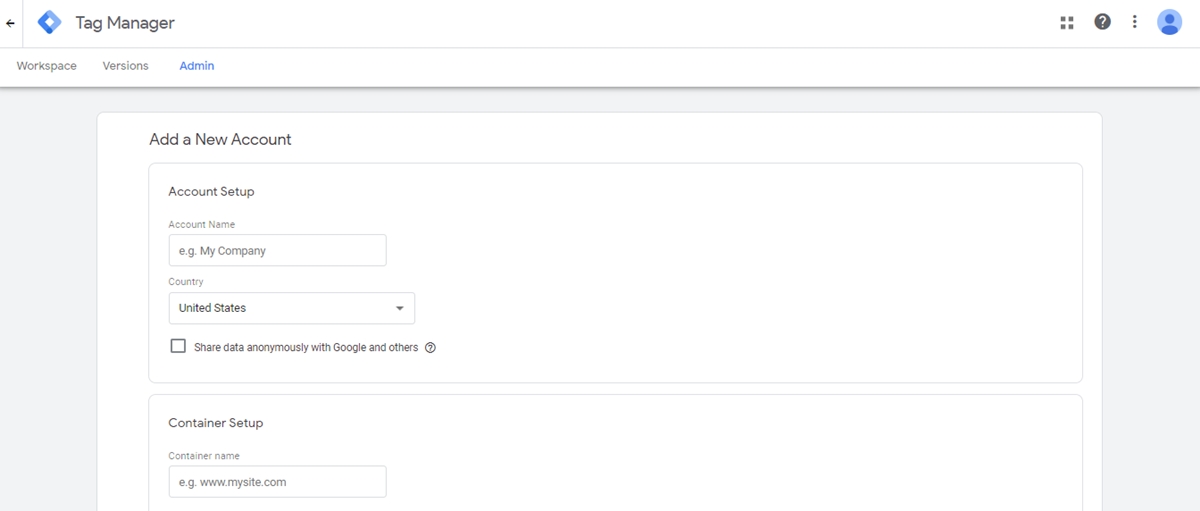
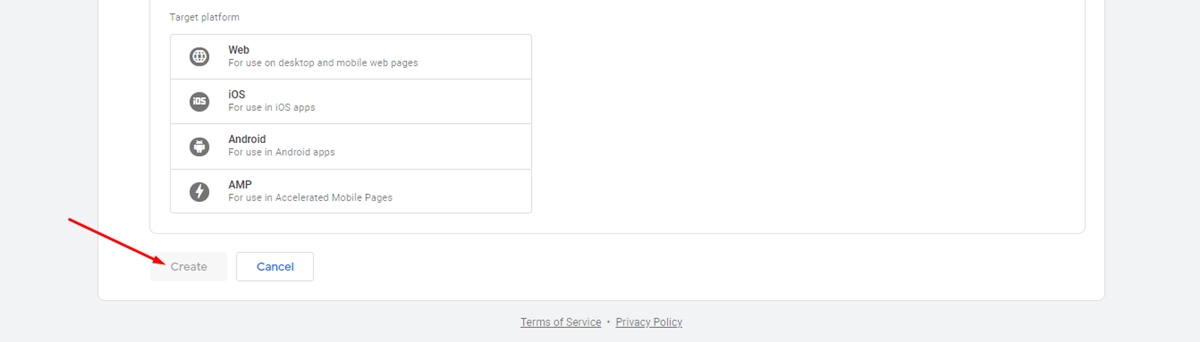
2. 코딩 지침을 따릅니다.
그런 다음 페이지 헤드에 하나의 코드를 포함하고 여는 본문 태그 뒤에 다른 하나를 포함하는 코드와 지침을 받게 됩니다. 즉시 수행하거나 나중에 사이트에 코드를 적용할 수 있습니다(대시보드에서 사용 가능). 완료한 후 "확인"을 클릭합니다.

태그 설정
1. Google 태그 관리자 대시보드에서 새 태그를 만듭니다.
설정이 완료되면 "새 태그 추가" 버튼을 클릭하여 태그를 생성합니다.
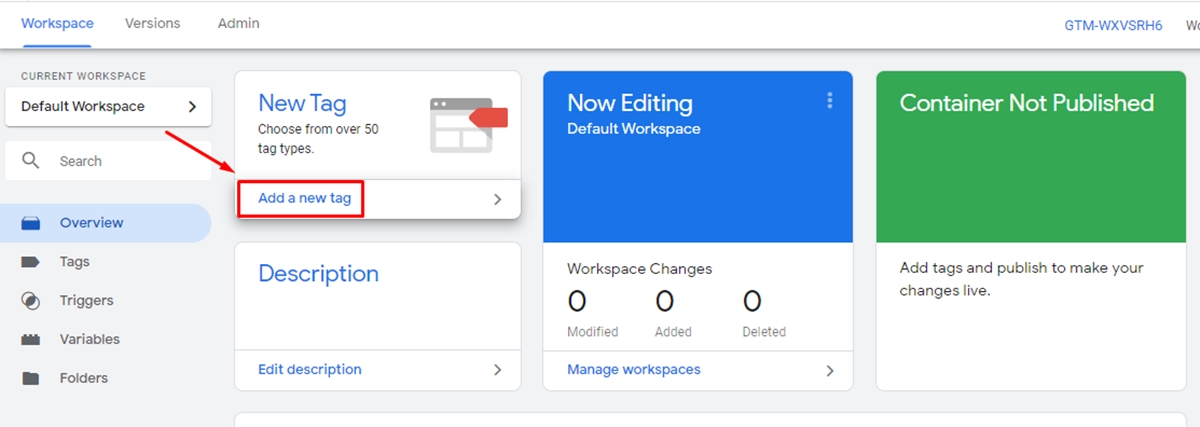
2. 태그를 구성합니다.
태그에 제목을 지정한 다음 상단 "태그 구성" 상자의 아무 곳이나 클릭하여 태그 유형을 선택합니다.
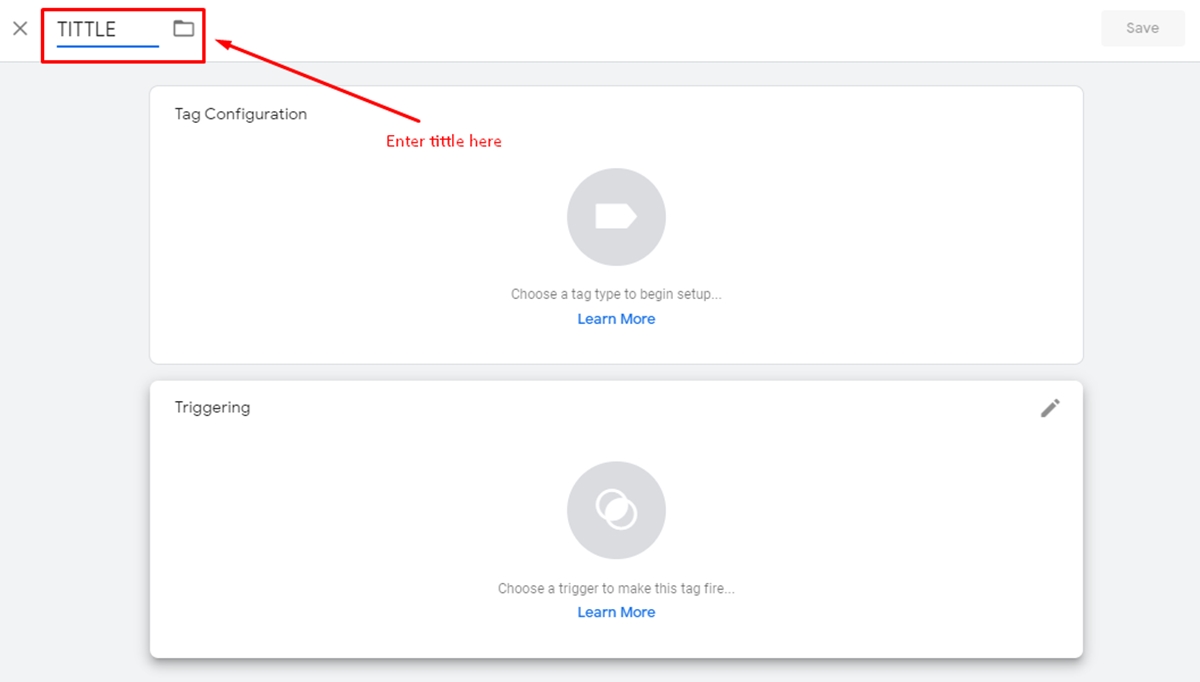
3. 태그 유형 선택
많은 유형의 태그가 있습니다(여기에 모두 표시되지 않으며 고유한 태그 유형을 생성할 수 있음). 가장 적합하다고 생각되는 것을 선택하십시오.
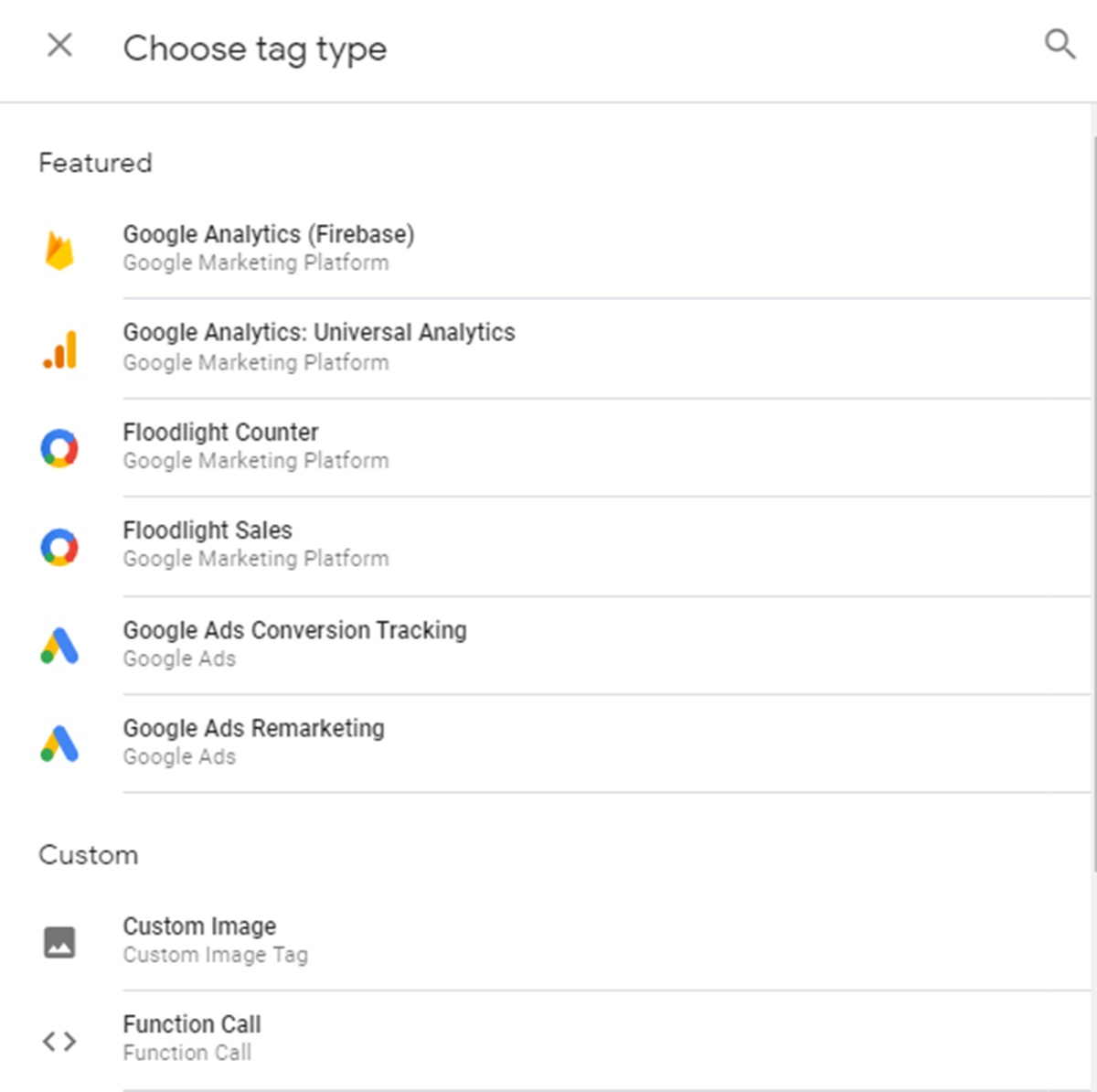
4. 태그를 Google Analytics 추적에 연결합니다.
Google 애널리틱스에서 태그를 추적하려면 Google 애널리틱스 계정에 있는 웹 속성 ID를 입력해야 합니다. 그런 다음 "트랙 유형"을 선택하십시오. 선택의 폭이 다양하므로 가장 적합한 것을 선택하십시오.
5. 트리거를 선택하여 태그가 기록되는 시기를 결정합니다.
다음 단계는 태그가 기록되기를 원하거나 누군가가 페이지를 방문할 때를 의미하는 트리거를 선택하는 것입니다. 여전히 무엇을 선택해야 할지 고민 중이라면 "모든 페이지"를 시도하여 누군가 귀하의 웹 페이지를 볼 때마다 통찰력을 얻을 수 있습니다.
6. 태그 저장
위의 모든 단계를 마친 후 "저장" 버튼을 클릭하여 작업을 저장하는 것을 잊지 마십시오.
7. 태그 활성화
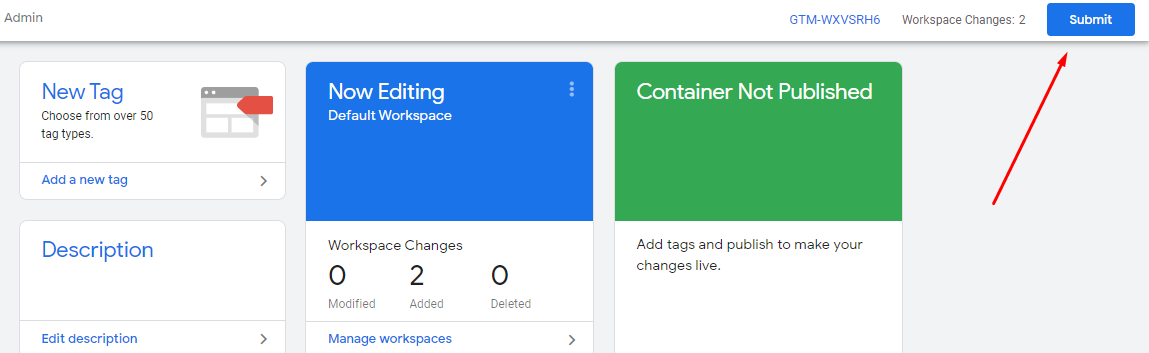
태그가 실제로 작동할 수 있도록 "제출" 버튼을 클릭하는 것을 잊지 마십시오. "제출" 버튼을 클릭하면 "제출 구성" 페이지로 이동합니다. 이제 "버전 게시 및 생성" 또는 "버전 생성" 중에서 선택할 수 있습니다.
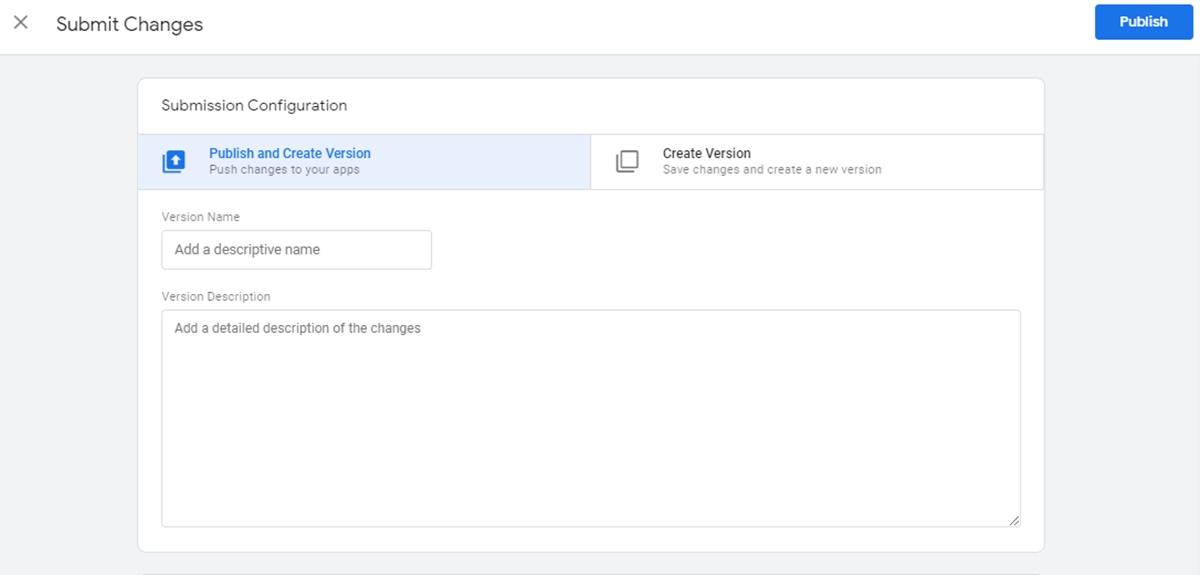
8. 태그에 이름과 설명을 추가하여 정리하세요.
완료되면 "컨테이너 버전 설명"이 표시됩니다. 태그를 구성하고 그대로 유지하려면 이름과 설명을 추가하여 이 태그로 추적하려는 내용을 이해하세요.

9. '버전 요약' 보고서에 태그가 표시되는지 확인합니다.
태그가 '버전 요약' 보고서에 표시되는지 다시 확인하세요. 이제 첫 번째 태그를 성공적으로 구축했습니다.
결론
Google 태그 관리자에 대한 이 기본 튜토리얼 이 마케팅/분석의 새로운 가능성을 향한 첫 걸음을 내딛는 데 도움이 되었기를 바랍니다. 스스로 하기 어렵다면 AVADA Commerce 에서 한 번의 클릭으로 Shopify 사이트에 Google 태그 관리자를 구현할 수 있는 앱을 제공합니다. Managehub, ManageWP…와 같은 다른 도구를 사용해 웹사이트를 더 잘 관리할 수도 있습니다.
관련 게시물:
- Google 쇼핑 사용 방법: 온라인에서 제품 홍보 5배 향상
- Google AdWords 사용에 대한 종합 가이드
- Shopify 스토어에 Google 쇼핑을 설정하는 방법은 무엇입니까?
